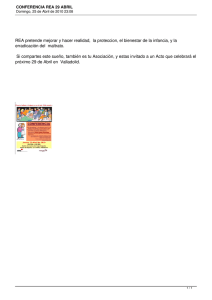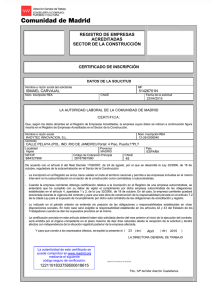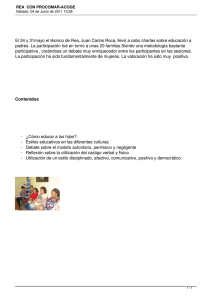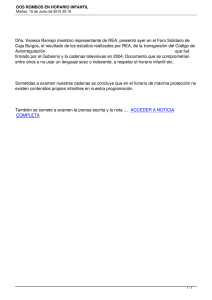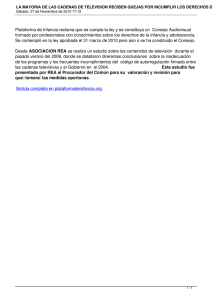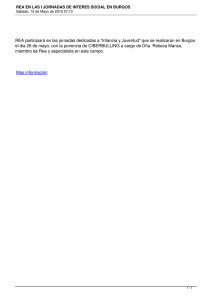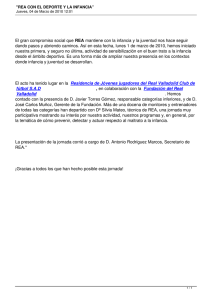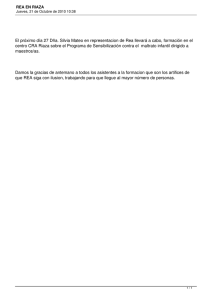GUIA DE USUARIO PARA LOS REPRESENTANTES DE
Anuncio
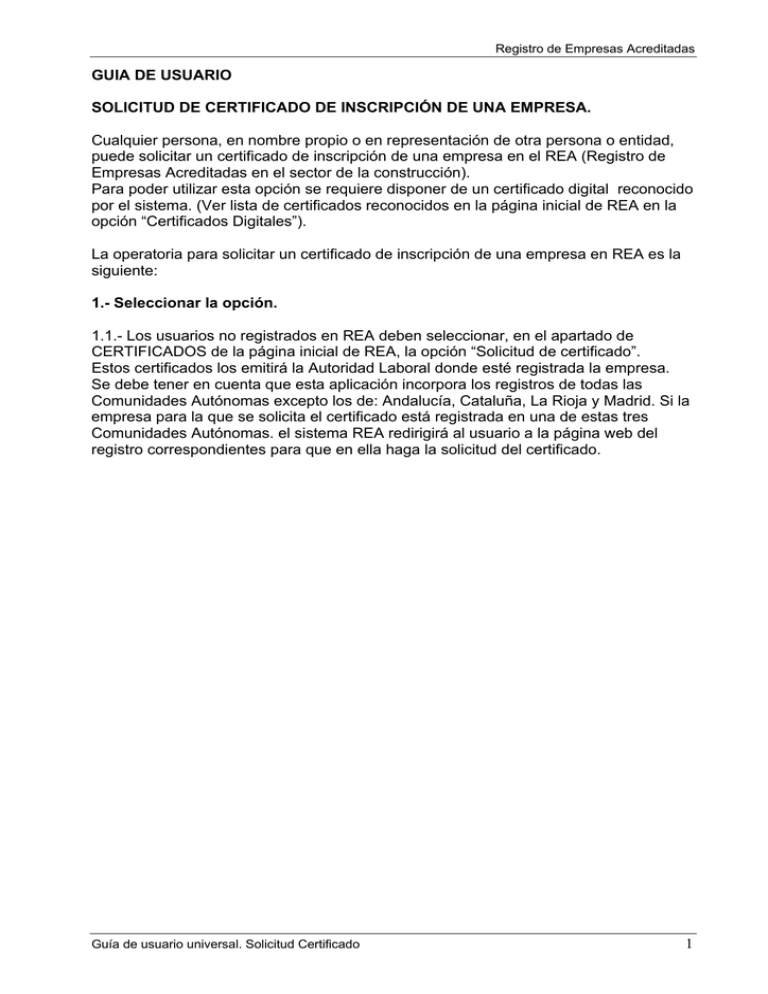
Registro de Empresas Acreditadas GUIA DE USUARIO SOLICITUD DE CERTIFICADO DE INSCRIPCIÓN DE UNA EMPRESA. Cualquier persona, en nombre propio o en representación de otra persona o entidad, puede solicitar un certificado de inscripción de una empresa en el REA (Registro de Empresas Acreditadas en el sector de la construcción). Para poder utilizar esta opción se requiere disponer de un certificado digital reconocido por el sistema. (Ver lista de certificados reconocidos en la página inicial de REA en la opción “Certificados Digitales”). La operatoria para solicitar un certificado de inscripción de una empresa en REA es la siguiente: 1.- Seleccionar la opción. 1.1.- Los usuarios no registrados en REA deben seleccionar, en el apartado de CERTIFICADOS de la página inicial de REA, la opción “Solicitud de certificado”. Estos certificados los emitirá la Autoridad Laboral donde esté registrada la empresa. Se debe tener en cuenta que esta aplicación incorpora los registros de todas las Comunidades Autónomas excepto los de: Andalucía, Cataluña, La Rioja y Madrid. Si la empresa para la que se solicita el certificado está registrada en una de estas tres Comunidades Autónomas. el sistema REA redirigirá al usuario a la página web del registro correspondientes para que en ella haga la solicitud del certificado. Guía de usuario universal. Solicitud Certificado 1 Registro de Empresas Acreditadas 1.2.- Los usuarios registrados, representantes de empresa o de Autoridad Laboral, también tienen disponible en su menú inicial la opción de “Solicitud de certificado”. Si necesitan solicitar un certificado, pueden optar por entrar por la página inicial de REA (ver apartado anterior 1.1) o por la opción de su menú. La diferencia es que en este caso el certificado lo emitirá la Autoridad Laboral con la que se está conectado en ese momento, al margen de donde esté registrada la empresa. Guía de usuario universal. Solicitud Certificado 2 Registro de Empresas Acreditadas 2.- Selección del certificado digital. Una vez seleccionada esta opción es sistema solicita el certificado digital para acceder a ella. (Este paso no será necesario para aquellos usuarios que hayan accedido a esta opción de la forma expresada en el apartado 1.2.) 3.- Selección de la empresa Una vez aceptado el certificado, el sistema comprueba su validez y si es correcto presenta una página para teclear el tipo de identificador y el identificador de la empresa a consultar. Las empresas pueden estar registradas en el REA con distintos tipos de identificador que deben cumplimentarse correctamente: - CIF (Código de Identificación Fiscal) de la empresa. Es el más normal. Es un dato alfanumérico de 9 posiciones que debe cumplir un algoritmo (Por ejemplo A61258778). - NIF (Número de Identificación Fiscal) de una persona física. En el caso de autónomos es posible que estén registrados con su NIF. Es un dato de un máximo de 9 caracteres alfanuméricos (8 números mas una letra que se deduce de ellos). - NIE (Número de Identificación de Extranjero) de una persona física. En el caso de autónomos es posible que estén registrados con su NIE. Su estructura es la de un NIF con una X delante. - PASS pasaporte de una persona extranjera. Es un campo alfanumérico de un máximo de 10 caracteres. - IED (Identificador de Empresa Desplazada). Reservado para las empresas extranjeras que desplazan trabajadores a España. Es un campo alfanumérico de un máximo de 10 posiciones. Guía de usuario universal. Solicitud Certificado 3 Registro de Empresas Acreditadas - REA (Número de Inscripción en el REA). Es el número que REA asigna a cada empresa registrada. Tiene la siguiente estructura: AA/CC/NNNNNNN /Autoridad Laboral/Dígitos de control/Número) Pulsar en el botón SOLICITAR. 3.1.- Si el identificador tecleado no es correcto el sistema REA enviará un mensaje advirtiéndolo. Guía de usuario universal. Solicitud Certificado 4 Registro de Empresas Acreditadas 3.2.- Si el identificador de la empresa es correcto pero la empresa no está acreditada en el registro se enviará en mensaje de error correspondiente: 3.3.- Si la empresa está acreditada pero en un registro autonómico ajeno a este Registro Central (Andalucía, Cataluña, La Rioja o Madrid) se le indicará la circunstancia y se le permitirá redirigirle a la pagina inicial del registro oportuno. (Esta circunstancia no se podrá dar para aquellos usuarios que hayan accedido a esta opción de la forma expresada en el apartado 1.2.-) 3.4.- Si la empresa está registrada en alguno de los registros integrados en esta aplicación se mostrará el formulario de solicitud de certificado para su cumplimentación. Guía de usuario universal. Solicitud Certificado 5 Registro de Empresas Acreditadas 4.- Rellenar formulario de solicitud de certificado. El formulario de solicitud de certificado se compone de los siguientes apartados: 4.1.- Datos de la empresa solicitada y del solicitante. Todos los datos de este apartado salen cumplimentados automáticamente. Los de la empresa se obtienen de lo almacenado en la Base de Datos y los del solicitante del certificado digital con el que se ha accedido. 4.2.- Datos de representación. Nombre e identificación de la entidad a quien se representa en el acto de solicitud de certificado. Estos certificados de inscripción se puede solicitar en nombre propio o en representación de otra persona o entidad. Si se hace en nombre propio no es necesario cumplimentar este apartado. Guía de usuario universal. Solicitud Certificado 6 Registro de Empresas Acreditadas 4.3.- Medio por el cual se desea recibir el certificado. Hay dos posibles métodos para recibir el certificado: - Descarga electrónica del certificado. Si se elige esta opción se debe indicar el correo electrónico (dos veces el mismo) en el que se desea recibir el aviso de certificado disponible. En próximas versiones de la aplicación se podrá elegir también el idioma en el que se desea recibir el certificado. De momento sólo en castellano. En este caso también se pide la autorización para el tratamiento informatizado del dato del correo electrónico. Cuando la Autoridad Laboral competente emita el certificado el sistema enviará un correo electrónico al interesado, a la dirección indicada en este formulario de solicitud, indicándole que ya puede acceder a la aplicación REA para recoger el certificado. Esta operación se realiza desde la opción de la página inicial de REA:”Mis Certificados” (Ver Guía de usuario de la opción “Mis Certificados”). Esta es la opción recomendada por ser automática y la más rápida al no requerir la intervención manual de la Autoridad Laboral para el envío. - Por correo postal Si se elige esta opción se deben cumplimentar los datos de la dirección postal en la que se desee recibir el certificado. En próximas versiones de la aplicación se podrá elegir también el idioma en el que se desea recibir el certificado. De momento sólo en castellano. Una vez que la Autoridad Laboral emita el certificado se lo enviará a la dirección postal aquí indicada. Guía de usuario universal. Solicitud Certificado 7 Registro de Empresas Acreditadas 5.- Consulta de la empresa. Una vez cumplimentado el formulario se pulsa el botón de SOLICITAR 5.1.- Si los datos introducidos en el formulario no son correctos se indicarán los errores existentes asociados a cada campo. Guía de usuario universal. Solicitud Certificado 8 Registro de Empresas Acreditadas 5.2- Si los datos introducidos son correctos se debe firmar la solicitud. Se presenta la página de firma que se debe ACEPTAR. Guía de usuario universal. Solicitud Certificado 9 Registro de Empresas Acreditadas 6.- Confirmación de la solicitud. Una vez firmada se completa el proceso de solicitud del certificado y el sistema nos muestra los datos de la solicitud Guía de usuario universal. Solicitud Certificado 10 Registro de Empresas Acreditadas 7.- Resguardo de la solicitud. También se permite obtener un resguardo de la solicitud en formato PDF pulsando en el enlace indicado. Guía de usuario universal. Solicitud Certificado 11 Registro de Empresas Acreditadas El la parte inferior del resguardo aparece un número de muchas cifras que es el LOCALIZADOR de ese certificado. Con esto termina el proceso de solicitud de certificado. Esta solicitud le llega automáticamente a la Autoridad Laboral competente como una tarea pendiente de resolver. Se puede seguir el estado del trámite de solicitud a través de la opción “Mis Certificados” de la página inicial de REA. (Ver Guía de Usuario de la opción MIS CERTIFICADOS). Guía de usuario universal. Solicitud Certificado 12